- Автор Abigail Brown [email protected].
- Public 2023-12-17 06:40.
- Последно модифициран 2025-01-24 12:02.
Какво да знаете
- Дублирайте фоновия слой, съдържащ изображението. Изберете инструмента Dodge, Burn или Sponge в лентата с инструменти.
- Нарисувайте върху изображението с избрания инструмент. Инструментът Dodge изсветлява. Инструментът за изгаряне потъмнява.
- Инструментът Sponge изсветлява или тонизира цвета. Регулирайте размера и интензитета на четката в лентата с менюта.
Тази статия обяснява как да използвате инструментите Dodge, Burn и Sponge в Adobe Photoshop, за да подобрите качеството на снимка. Той включва информация за предназначението на всеки от инструментите и опциите, свързани с тях.
Общ преглед на инструментите Dodge, Burn и Sponge на Photoshop
Инструментите Dodge, Burn и Sponge на Adobe Photoshop са страхотни начини да изместите фокусната точка на снимка, която не е станала така, както сте се надявали. Те се основават на класически техники за тъмна стая, използвани за коригиране на недостатъчно експонирани или преекспонирани части от снимка.
Казано просто, инструментът Sponge насища или обезнасища цвета в дадена област, докато инструментът Burn потъмнява, а инструментът Dodge изсветлява. Преди да посегнете към тези контроли, има няколко неща, които трябва да знаете:
- Dodge, Burn и Sponge са разрушителни техники за редактиране. Това означава, че промените се прилагат директно към изображението. Поради тази причина е добра идея да не работите върху фоновия слой. Създаването на дублирани слоеве и работата с тях ви позволява да изхвърлите грешки, ако отидете твърде далеч.
- Тези инструменти са четки, което означава, че "рисувате" с тях. Можете да направите четката по-голяма или по-малка, като натиснете съответно клавишите ] и [.
- Рисуването върху област прилага оттенък или изгаряне. Рисуването върху област, която е била избягвана или изгорена, прилага отново ефекта върху рисуваните пиксели.
- Командата за клавишна комбинация за достъп до тези инструменти е числото 0.
Работа с инструментите Dodge, Burn и Sponge
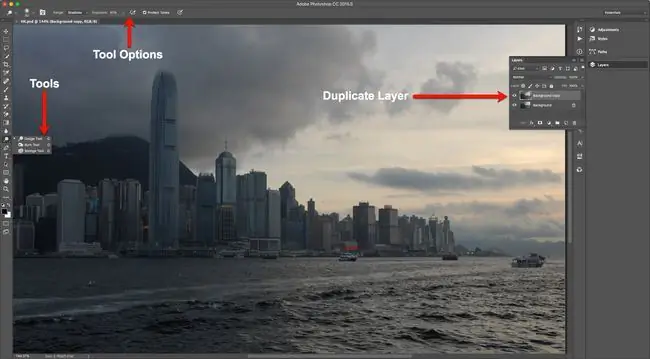
Изберете фоновия слой в панела със слоеве и създайте дублиран слой. Не искате да работите върху оригинала поради разрушителния характер на тези инструменти.
След това изберете инструмента Dodge в лентата с менюта. Ако трябва да използвате инструмента Burn или Sponge, изберете малката стрелка в долния десен ъгъл на иконата на инструмента и след това изберете подходящия инструмент.
Ако трябва да осветите област, изберете инструмента Dodge. Ако трябва да потъмните област, изберете инструмента Burn. Ако трябва да намалите или увеличите цвета на дадена област, изберете инструмента Sponge Tool.
Всяка опция има свой собствен набор от опции в лентата с менюта. Ето кратко описание на всеки:
- Опции на инструмента Dodge и Burn. Има три диапазона: сенки, средни тонове и светли тонове. Всеки избор засяга само областта, попадаща във вашия избор на категория. Плъзгачът за експозиция със стойности, вариращи от 1% до 100%, задава интензитета на ефекта. По подразбиране е 50%. Ако средните тонове са зададени на 50%, тогава само средните тонове се потъмняват или изсветляват до максимум 50 процента.
- Опции на инструмента за гъба: Има два избора на режим: Обезцветяване и Насищане. Desaturate намалява интензитета на цвета, а Saturate увеличава интензитета на цвета на областта, която се рисува. Потокът е малко по-различен. Стойността варира от 1% до 100% и се отнася до това колко бързо се прилага ефектът.
Например, за да осветите кулата в това изображение, най-добрият избор е инструментът Dodge.
Използване на инструментите Dodge и Burn в Adobe Photoshop
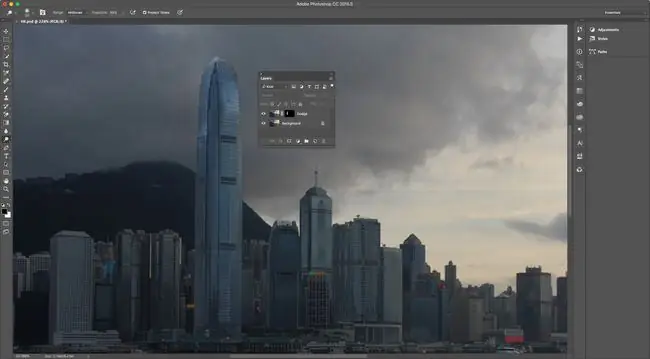
Когато рисувате, третирайте обекта като книга за оцветяване и стойте между редовете. В случая с кулата, маскирайте я в дублиран слой и я наречете Dodge. Използването на маска означава, че четката не може да засяга области извън линиите на кулата.
Увеличете мащаба на кулата и изберете инструмента Dodge. Увеличих размера на четката, избрах средни тонове за начало и зададох експозицията на 65%. Оттам нарисувах кулата и показах някои детайли. Хареса ми светлата зона на върха на кулата. За да го разкрия повече, намалих експонацията до 10% и рисувах върху него още веднъж.
След това превключих диапазона на сенки, увеличих мащаба на основата на кулата и намалих размера на четката. Също така намалих експозицията до около 15% и рисувах върху сенчестата зона в основата на кулата.
Използване на инструмента Sponge Tool в Adobe Photoshop
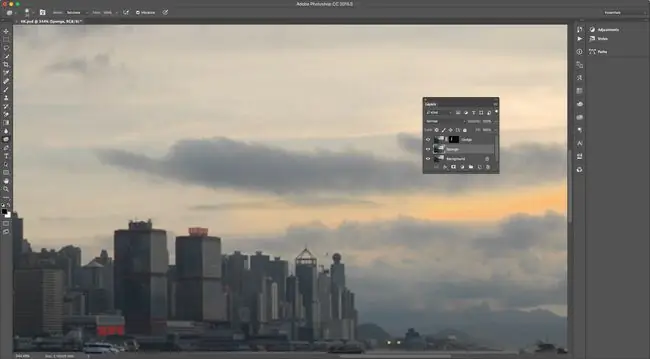
От дясната страна на изображението има слаб цвят между облаците поради залязващото слънце. За да го направя малко по-забележим, дублирах фоновия слой, нарекох го Sponge и след това избрах инструмента Sponge.
Обърнете особено внимание на реда на наслояване. Слоят Sponge е под слоя Dodge поради маскираната кула. Това обяснява защо не дублирах Dodge Layer.
След това избрах режим Saturate, зададох стойността на потока на 100% и започнах да рисувам. Имайте предвид, че докато рисувате върху дадена област, цветовете на тази област стават все по-наситени. Когато сте доволни от промяната, пуснете мишката.
Photoshop е всичко за финес. Не е необходимо да правите драматични промени, за да направите части от снимката „изскачащи“. Отделете време, за да разгледате изображението, разработете стратегия и се движете бавно, за да избегнете „свръхпроизвеждането“на изображение.






